Aby dodać nowy artykuł do systemu, należy wybrać przycisk [Dodaj] znajdujący się w panelu ergonomicznym lub w menu głównym nad listą artykułów. Wówczas wyświetli się formularz nowo tworzonego artykułu. W panelu po lewej stronie (formularzu nagłówka artykułu) znajdują się następujące pola i parametry:
- Id – numer identyfikacyjny klienta w bazie danych, pole nieedytowalne, uzupełniane automatycznie przez system
- Aktywny – zaznaczenie parametru powoduje, że artykuł może być używany w innych miejscach systemu, np. na dokumentach handlowych lub magazynowych
- Kod – pole obowiązkowe, zawiera kod służący do łatwej i szybkiej identyfikacji artykułu (np. skrót nazwy)
- Nazwa – pole obowiązkowe
- Język tłumaczonych treści – lista rozwijana pozwalająca na dodanie tłumaczenia wprowadzanych wartości na języki dostępne w systemie. Lista zawiera następujące wartości predefiniowane: Polski, Angielski, Niemiecki, Francuski, Hiszpański. Użytkownik ma możliwość definiowania nowych języków w słowniku uniwersalnym Ogólne → Języki.
- Stawka VAT sprzedaży – lista rozwijana pozwalająca na wybranie stawki VAT przy sprzedaży artykułu. Lista zawiera następujące predefiniowane wartości odpowiednie dla wersji językowej bazy danych, dla polskiej wersji są to: A 23%, B%, C 0%, D ZW, E NP, F 5%, G 7%. Użytkownik ma możliwość definiowania nowych stawek VAT w słowniku uniwersalnym Ogólne → Stawki VAT.
- Stawka VAT zakupu – lista rozwijana pozwalająca na wybranie stawki VAT przy zakupie artykułu. Lista zawiera wartości pochodzące z tego samego słownika uniwersalnego co lista Stawka VAT sprzedaży.
- Typ – lista rozwijana pozwalająca na określenie rodzaju dodawanego artykułu. Dostępne wartości to:
- Towar – operacje przeprowadzane z wykorzystaniem towarów zawsze wiążą się z dokumentami magazynowymi. W systemie można kontrolować stan towarów oraz ich ewidencję ilościową.
- Usługa – podlega wszystkim operacjom handlowym, ale nie podlega operacjom magazynowym, nie ma także zasobów.
- Komplet – zestaw dwóch lub więcej artykułów. Więcej informacji dotyczących kompletów artykułów znajduje się w artykule Artykuł typu komplet.
- Kategoria – lista rozwijana zawierająca wartości zdefiniowane w słowniku uniwersalnym Ogólne → Kategorie artykułów. Użytkownik ma możliwość dodawania własnych wartości do słownika. Kategorie przypisywane są do typów artykułów, dlatego użytkownik może wybrać wyłącznie kategorię, która w definicji ma przypisany taki sam typ jak typ zdefiniowany w nagłówku formularza artykułu.
Pole Kategoria uzależnione jest od parametru Obsługa kategorii zamiast typu na karcie artykułu dostępnego w konfiguracji systemu (System → Konfiguracja → Handel → sekcja Artykuły). Zaznaczenie parametru powoduje, że na w nagłówku formularza artykułu dostępne jest wyłącznie pole Kategoria zamiast pól Typ i Kategoria.
- Producent – pole umożliwiające przypisanie producenta do artykułu. Przycisk […] otwiera listę dostawców, spośród których użytkownik może wybrać producenta. Informacja o producencie artykułu może być wysyłana do e-Sklepu.
- Marka – lista rozwijana zawierająca wartości zdefiniowane przez użytkownika w słowniku uniwersalnym Ogólne → Marki artykułów
- Numer katalogowy – pole może zawierać maksymalnie 100 znaków (liter lub cyfr)
- Kod CN – pole umożliwiające przypisanie kodu CN do artykułu. Przycisk […] otwiera listę kodów CN zdefiniowanych przez użytkownika w systemie. Lista <link>kodów CN</link> dostępna jest w menu Konfiguracja w grupie przycisków Ogólne.
- Grupa towarowa JPK – pole nieobligatoryjne, przypisana została wartość słownika Grupa towarowa JPK (z możliwością zmiany).
- Procedura JPK – pole nieobligatoryjne, w przypadku, gdy do wybranego kodu CN przypisana została wartość słownika Procedura JPK (z możliwością zmiany).
- Kraj pochodzenia – pole umożliwiające wybór kraju pochodzenia artykułu. Przycisk […] otwiera listę krajów zdefiniowanych w słowniku uniwersalnym Kraje (menu Konfiguracja → Kraje). Pole niedostępne dla artykułów typu komplet z zaznaczonym parametrem Pobieraj składniki na dokument oraz dla artykułów typu usługa.
- Marża minimalna – pole umożliwiające wprowadzenie minimalnej wartości procentowej marży, jaka ma zostać uzyskana przy sprzedaży artykułu. Sposób kalkulacji marży jest uzależniony od ustawienia parametru Sposób kalkulacji marży (System → Konfiguracja → Handel). Więcej informacji na temat marży znajduje się w artykule Podstawy kalkulacji cenników.
- Jednostka podstawowa – jednostka, w której prowadzona jest ewidencja magazynowa towaru, więcej informacji na temat jednostek artykułu znajduje się w opisie zakładki Ogólne formularza artykułu
- Kolejka pobierania zasobów – lista rozwijana umożliwiająca wybór sposobu pobierania zasobów towaru z magazynu. W zależności od ustawień w konfiguracji systemu (System → Konfiguracja → Handel) wartości to: FIFO, LIFO, <nieustalona> lub AVCO.
- Podlega rabatom – zaznaczenie parametru powoduje, że przy sprzedaży artykułu mogą być naliczane rabaty. Więcej informacji na temat działania rabatów w systemie znajduje się w kategorii Rabaty.
- Rabat od ceny – parametr pojawia się po zaznaczeniu parametru Podlega rabatom. Określa sposób naliczania rabatów towarowych. Jego zaznaczenie powoduje, że na dokumencie w pierwszej kolejności obliczana jest cena jednostkowa po rabacie, a następnie wartość po rabacie. Jeśli parametr nie jest zaznaczony, najpierw liczona jest wartość przed rabatem, następnie wartość po rabacie, a na samym końcu cena jednostkowa po rabacie.
- Uwzględnij w skoncie – parametr domyślnie zaznaczony, jego odznaczenie spowoduje, że dla artykułu na dokumencie nie zostaną uwzględnione warunki związane ze skontem
- Edycja nazwy – zaznaczenie parametru powoduje, że nazwa artykułu może być edytowana na niezatwierdzonym dokumencie. Zmiana nazwy artykułu na niezatwierdzonym dokumencie nie ma wpływu na nazwę znajdującą się na formularzu artykułu.
- Bon – parametr umożliwia oznaczenie artykułu jako bon, jest dostępny wyłącznie dla artykułów typu towar. Więcej informacji na temat dodawania artykułu jako bon do systemu znajduje się w artykule Definiowanie artykułu typu bon.
- Skup – parametr dostępny po aktywacji parametru Obsługa skupu w konfiguracji systemu (System → Konfiguracja → Handel).
- Opakowanie gratis – zaznaczenie parametru umożliwia rozchodowanie darmowych opakowań podczas wystawania dokumentu handlowego PAR/FS na Comarch POS. Zaznaczenie parametru powoduje automatyczne odznaczenie parametru Podlega rabatom oraz ukrycie parametru Rabat od ceny.
- Artykuł wagowy – zaznaczenie parametru umożliwia ważenie artykułu przy wystawianiu dokumentów handlowo-magazynowych. Parametr jest dostępny wyłącznie dla artykułów typu towar.
- Odwrotne obciążenie – parametr służący do oznaczania towarów uprawnionych do korzystania z odwrotnego obciążenia. Funkcja odwrotnego obciążenia została szczegółowo opisana w artykule Obsługa odwrotnego obciążenia.
- Pobieraj VAT na FSL/FZL – parametr dostępny wyłącznie we francuskiej wersji bazy danych. Zaznaczenie parametru powoduje, że na fakturze zaliczkowej dla danego artykułu zostaje wyliczony VAT.
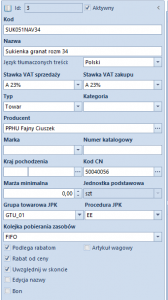
Ponadto formularz artykułu podzielony jest na zakładki: Ogólne, Parametry, Grupy, Zasoby, Cenniki, Rabaty, Komplety, Artykuły powiązane, Księgowe, Opis analityczny, Dostępność, Atrybuty, Załączniki, Aplikacje i Historia zmian.
Zakładka Ogólne
Zakładka podzielona jest na dwie sekcje:
Ceny – zawiera listę najbardziej aktualnych cenników rozchodowych dla danego typu ceny. Jeśli zdefiniowany został również cennik dla partii, na formularzu takiego artykułu dostępna jest dodatkowa zakładka Ceny wg cech, która zawiera cenniki zdefiniowane dla partii wg cech.
Więcej informacji dotyczących funkcjonalności cenników w systemie znajduje się w kategorii Cenniki.
Jednostki – zawiera listę jednostek przypisanych do artykułu. W systemie występują dwa typy jednostek – podstawowe i pomocnicze. Każdy artykuł musi mieć przypisaną jednostkę podstawową i w takiej jednostce prowadzona jest jego ewidencja magazynowa. Jednostka pomocnicza może zostać użyta przy wykonywaniu operacji handlowej. Artykułowi można przypisać dowolną liczbę jednostek pomocniczych, ale dla każdej z nich należy wprowadzić przelicznik na jednostkę podstawową. Lista jednostek miar zdefiniowanych w systemie znajduje się w menu Konfiguracja → Handel i magazyn. Użytkownik ma możliwość dodawania własnych jednostek do systemu.
Lista jednostek składa się z kolumn:
- Jednostka podstawowa – parametr pozwalający na oznaczenie jednostki jako podstawowej
- Ilość jednostek pomocniczych, Ilość jednostek podstawowych – pola pozwalające na określenie przelicznika jednostki podstawowej na jednostkę pomocniczą
- Jednostka – lista rozwijana pozwalająca na wybranie jednej ze zdefiniowanych w systemie jednostek miar.
- Dziesiętnie – zaznaczenie parametru powoduje, że przelicznik jednostki wyświetlany jest jako ułamek dziesiętny
- Precyzja – ilość cyfr po przecinku z jaką przeliczna jest dana jednostka w systemie. Artykuł typu komplet ma zawsze precyzję równą 0 i nie można jej zmienić.
- Przelicznik – stosunek ilości jednostki podstawowej do jednostki pomocniczej. Przeliczniki definiowane są podczas dodawania/edycji danej jednostki w systemie.
- Objętość – wartość objętości
- Objętość j.m. – jednostka miary objętości
- Waga netto – wartość wagi netto
- Waga brutto – wartość wagi brutto
- Waga j.m – jednostka miary wagi
- Aktywna – zaznaczenie parametru powoduje, że jednostka miary jest aktywna dla danego artykułu
- Podziel dostawę – parametr aktywny dla jednostek podstawowych, które mają precyzję równą 0. Zaznaczenie parametru powoduje, że na dokumentach przychodowych liczba subpozycji dla elementu jest zawsze równa ilości na elemencie.
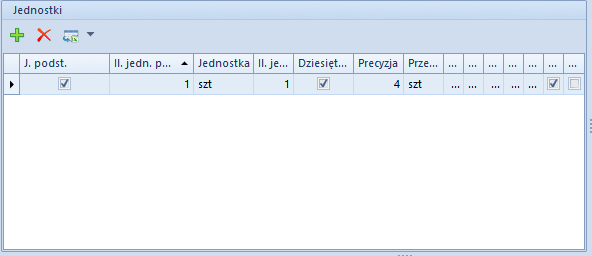
Sekcje Blokada zmiany dla (jednostka podstawowa) oraz Domyślna dla (jednostka pomocnicza) pozwalają na zablokowanie zmian jednostki na wybranych dokumentach.
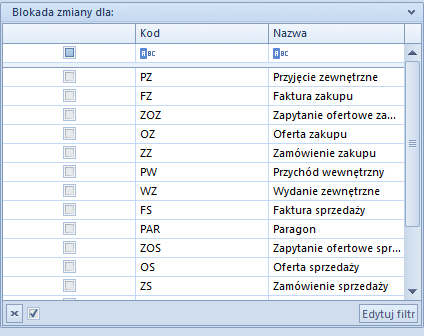

Więcej informacji na temat jednostek miar znajduje się w artykule:
Zakładka Parametry
Zakładka Parametry dostępna jest dla artykułów typu towar i usługa. Podzielona jest na dwie podzakładki: Kody i Cechy.
Podzakładka Kody umożliwia przypisywanie kodów kreskowych do artykułu oraz zarządzanie nimi. Lista kodów składa się z kolumn:
- Rodzaj kodu – lista rozwijana pozwalająca na wybranie jednej z dostępnych wartości: własny lub obcy
- Typ kodu – lista rozwijana pozwalająca na wybranie jednej z dostępnych wartości: EAN-8, EAN-13, EAN-13 Wagowy (GS1 Polska), ISBN13, Inny, UPC-A, Wagowy lub <puste>
- Kod kreskowy – pole, w którym należy wprowadzić kod kreskowy zgodny z wybranym typem
- Jednostka
- Partia – pozwala wybrać partię towaru, dla której obowiązuje kod.
- Domyślny – parametr decydujący o tym, czy dany kod ma być domyślny dla artykułu

Podzakładka Cechy pozwala na definiowanie cech artykułu. W systemie istnieją cechy słownikowe i niesłownikowe. Klasy cech są definiowane w słowniku uniwersalnym Transakcje → Klasy cech. Każdej klasie cech w słowniku uniwersalnym można przypisać wartości pochodzące z innego słownika. Cechy niesłownikowe mogą być definiowane w zakładce Cechy w momencie tworzenia partii. Należy jednak pamiętać, że w momencie wystawiania dokumentu i dodawania elementu przez formularz, wartości cechy niesłownikowej nie będą dostępne do wyboru.
Lista cech składa się z kolumn:
- Nazwa cechy
- Wpływa na partię – zaznaczenie parametru powoduje, że cecha wpływa na podział dostawy na różne zasoby, ale jednocześnie może agregować poszczególne zasoby do partii. Jeśli parametr zostanie zaznaczony dla cechy słownikowej, w sekcji Wartości cechy aktywny jest przycisk [Powiąż] pozwalający na przypisanie konkretnych cech ze słownika uniwersalnego, natomiast jeśli parametr zostanie zaznaczony dla cechy niesłownikowej, w sekcji Wartości aktywny jest przycisk [Dodaj], który umożliwia przypisanie cech do artykułu.
- Zakup – wymagana – zaznaczenie parametru powoduje, że nie jest możliwe zatwierdzenie dokumentu zakupu zawierającego subpozycję bez wskazanej wartości cechy.
- Słownik wartości – pole umożliwiające wybór słownika uniwersalnego, z którego cecha ma przyjmować wartości
- Typ wartości – pole umożliwiające wybór formatu wartości danej cechy. Jeśli cecha pobierana jest ze słownika uniwersalnego, pole uzupełniane jest automatycznie zgodnie z typem wartości przypisanym jej w słowniku, jednak może być edytowana. W przypadku cech niesłownikowych użytkownik może wybrać typ z listy rozwijanej. Dostępne wartości to: Tekst, Liczba rzeczywista, Liczba całkowita, Wartość logiczna, Liczba naturalna, Data.
- Cennik – parametr jest aktywny tylko przy zaznaczonym parametrze Wpływa na partię. Zaznaczenie parametru umożliwia różnicowanie cen tego samego artykułu w cenniku w zależności od kombinacji cech.
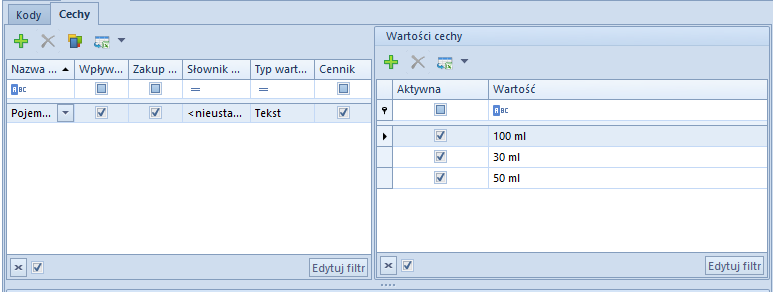
Generowanie partii
Zaznaczenie parametru Wpływa na partię powoduje aktywację przycisku [Generuj partie] znajdującego się nad listą cech. Umożliwia on dodanie nowej partii i przypisanie kodu EAN do poszczególnych cech artykułu. Po wygenerowaniu partii w zakładce Cechy pojawi się sekcja Partie zawierająca macierz kombinacji cech danego artykułu.
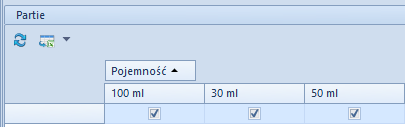
Zakładka Grupy
Zakładka Grupy zawiera informacje o grupach, do których należy danych artykuł. Szczegółowe informacje dotyczące grup artykułów znajdują się w artykule Definiowanie grup artykułów.
Zakładka Zasoby
Zakładka Zasoby dostępna jest wyłącznie dla artykułów typu Towar. Składa się z dwóch podzakładek: Zasoby i partie oraz Zapas planowany.
Podzakładka Zasoby i partie jest nieedytowalna. Zawiera listę zasobów i partii danego artykułu generowaną na podstawie transakcji handlowo – magazynowych przeprowadzonych w systemie oraz zaewidencjonowanych dokumentów. Zasoby określają stany magazynowe towarów wraz z cenami zakupu towarów. Natomiast partie określają stany ilościowe danego towaru, w ramach zdefiniowanych cech.
W przypadku gdy użytkownik zalogowany jest do centrum innego niż Firma główna na liście dostępny jest również parametr Zasoby w obcych magazynach, który umożliwia prezentowanie zasobów danego artykułu w magazynach innych firm.
Dzięki przyciskom dostępnym w menu głównym użytkownik ma możliwość rezerwowania i zwalniania zasobów a także generowania korekt kosztu.
Parametr Przyjęte do dnia jest dostępny dla metody pobierania zasobów FIFO i LIFO. Zaznaczenie parametru powoduje, że na liście wyświetlane są tylko te zasoby, których data jest wcześniejsza lub taka sama jak wybrana data.
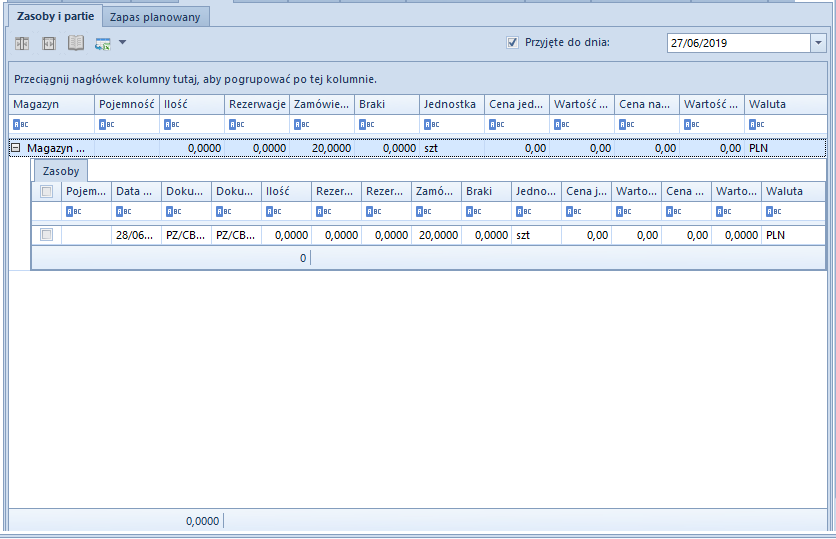
Podzakładka Zapas planowany umożliwia określanie minimalnej i optymalnej ilości danego artykułu i partii w określonej jednostce dla danego magazynu. Wartości te mogą być dodawane i usuwane w dowolnym momencie pracy z systemem. Dane te są wykorzystywane w procesach BPM oraz BST.
Więcej informacji na temat zasobów i zapasów artykułów w systemie znajduje się w kategoriiZarządzanie zasobami.
Zakładka Cenniki
Zakładka Cenniki składa się z dwóch podzakładek: Wszystkie i Dostawców. Zawierają one odpowiednio listę wszystkich cenników powiązanych z artykułem oraz listę cenników dostawców. Zakładka ma jedynie charakter informacyjny. Więcej informacji dotyczących cenników w systemie znajduje się w kategorii Cenniki.

Zakładka Rabaty
Zakładka Rabaty zawiera informacje o aktywnych (obowiązujących lub takich, które będą obowiązywać) rabatach powiązanych z artykułem. Więcej informacji dotyczących rabatów w systemie znajduje się w kategorii Rabaty.

Pozostałe zakładki
Zakładka Elementy dostępna jest dla artykułów typu komplet i została opisana w artykule Artykuły typu komplet.
Zakładka Komplety dostępna jest tylko dla artykułów typu towar lub usługa. Zawiera informacje o wszystkich zdefiniowanych w systemie kompletach, których część stanowi dany artykuł. Więcej informacji dotyczących kompletów znajduje się w artykule Artykuły typu komplet.
Zakładka Artykuły powiązane zawiera listę artykułów powiązanych z danym artykułem. Zakładka niedostępna dla artykułów typu komplet. Funkcjonalność artykułów powiązanych została szczegółowo opisana w artykule Artykuły powiązane.
Zakładka Księgowe prezentuje domyślne konta księgowe przypisane do danego artykułu.
Zakładki Opis analityczny i Historia zmian zostały szczegółowo opisane w artykule Zakładka Kody Rabatowe, Opis analityczny, Atrybuty, Załączniki i Historia zmian.




